Mereka hanya meletakkan kode yang menonaktifkan opsi ” Klik kanan ” dan ” Salin ” di situs web mereka. Biasanya kita semua terbiasa memilih konten dengan cara klik kanan dan pilih copy. Setelah fitur ini dinonaktifkan di situs web, kami memiliki satu pilihan & yaitu meninggalkan situs web dan mencari sumber lain untuk menyalin konten tertentu itu. Internet adalah sumber untuk mendapatkan informasi yang relevan tentang topik apa pun. Dalam upaya melindungi konten di situs web, administrator situs web mengaktifkan fitur perlindungan konten.
Kode Javascript menonaktifkan klik kanan dan pemilihan teks dan beberapa situs web ini juga menampilkan pemberitahuan saat Anda mengklik kanan yang berbunyi seperti ini “ Klik kanan di situs ini dinonaktifkan ”. Bagaimana cara menghadapinya? Pernahkah Anda mengalami masalah ini? Mari cari tahu beberapa cara untuk memecahkan masalah dan mendapatkan jawaban tentang cara menyalin dari situs web yang dinonaktifkan dengan klik kanan di Chrome.
Cara Efektif Menyalin dari Situs Web Nonaktif Klik Kanan
Jika Anda menggunakan browser Chrome, Anda memiliki beberapa opsi yang dapat membantu menyalin konten dari situs web yang dilindungi hak cipta. Sebagian besar administrator situs web menggunakan kode javascript untuk menghindari peniru mencuri konten mereka dari situs web. Kode Java itu hanya menonaktifkan fitur Klik Kanan dan Salin di situs web itu.
Metode 1: Nonaktifkan Javascript di Browser Anda
Sebagian besar browser web membiarkan Anda menonaktifkan Javascript untuk memuat situs web, setelah Anda melakukannya browser akan menghentikan kode Javascript dari Salin-tempel yang sebelumnya melindungi situs web dan sekarang Anda dapat dengan mudah menyalin konten dari situs web ini.
1.Arahkan ke bagian Pengaturan di browser Chrome Anda
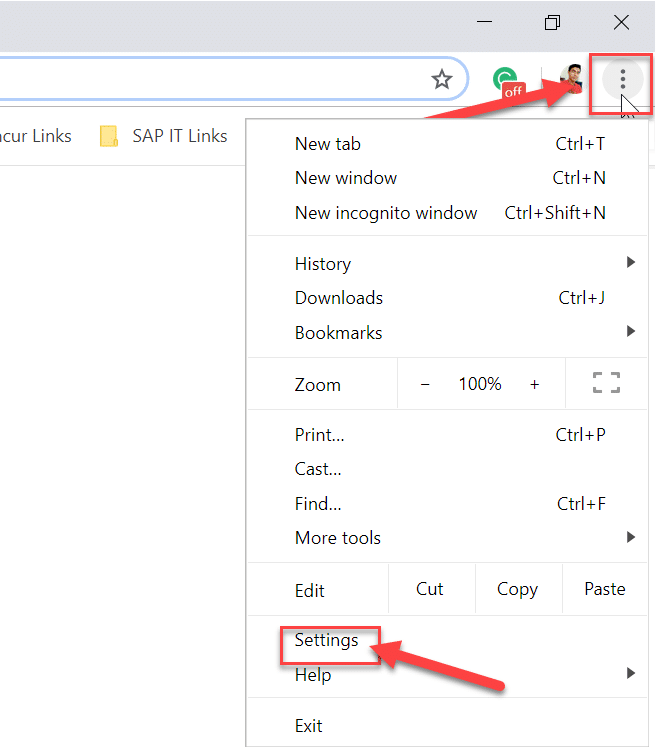
- Gulir ke bawah dan klik tautan Lanjutan .
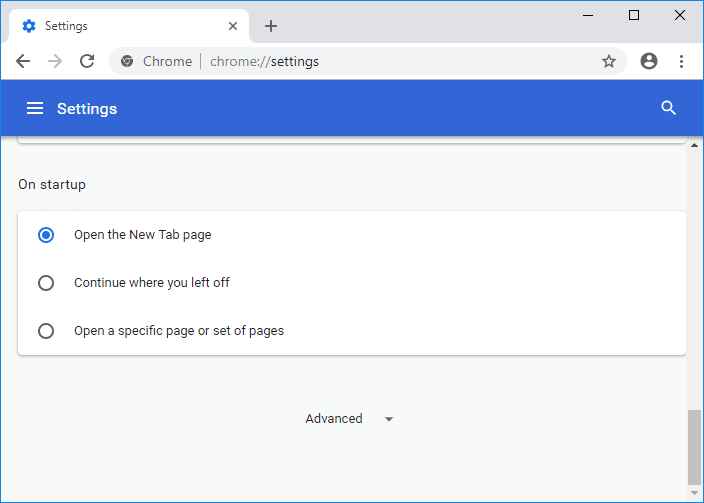
3.Klik Pengaturan Situs.

- Di sini Anda perlu mengetuk Javascript dari Pengaturan Situs.

5.Sekarang nonaktifkan sakelar di sebelah Diizinkan (disarankan) untuk menonaktifkan Javascript di Chrome.
Anda siap untuk menyalin konten dari situs web mana pun di Chrome.
Metode 2: Gunakan Situs Web Proxy
Kita semua tahu bahwa ada beberapa situs web proxy yang dapat membantu menelusuri situs web dan menonaktifkan semua fungsi Javascript. Jadi, untuk tujuan menyalin konten dari situs web yang dilindungi, kami akan menggunakan beberapa situs web proxy tempat kami dapat menonaktifkan kode javascript dan yang memungkinkan kami menyalin konten.
Metode 3: Gunakan Ekstensi Gratis di Chrome
Untungnya, kami memiliki beberapa ekstensi Chrome gratis yang dapat membantu menyalin konten dari situs web yang menonaktifkan klik kanan. Kami juga dapat mengatakan bahwa ekstensi Chrome adalah metode termudah dan tercepat untuk menyalin teks dari situs web yang dilindungi hak cipta. Di sini kita akan membahas salah satu ekstensi Chrome gratis bernama Aktifkan Klik Kanan yang dapat Anda salin dari situs web yang dinonaktifkan dengan klik kanan.
1.Unduh dan instal Aktifkan ekstensi klik kanan di browser Anda.


- Setiap kali Anda menelusuri situs web apa pun yang memblokir Anda untuk menyalin konten darinya, Anda hanya perlu mengklik ekstensi dan memilih ” Aktifkan Klik Kanan ” dari sisi kanan atas browser.

- Segera setelah Anda mengklik “Aktifkan Klik Kanan”, centang hijau akan muncul di sebelahnya yang berarti klik kanan sekarang diaktifkan.

4.Setelah ekstensi aktif, Anda dapat menyalin konten dari situs web yang dilindungi hak cipta dengan mudah tanpa masalah.
Mudah-mudahan, ketiga metode yang disebutkan di atas akan menyelesaikan tujuan Anda menyalin konten dari situs web yang dilindungi dengan kode Javascript. Namun, saran terakhir adalah kapan pun Anda menyalin sesuatu dari situs web mana pun, jangan lupa untuk memberikan kredit dan kutipan ke situs web tersebut. Ini adalah etiket terpenting dalam menyalin konten dari situs web lain. Ya, mengcopy bukanlah hal yang buruk, karena ketika Anda menemukan website tertentu memiliki konten yang informatif, Anda akan tergelitik untuk mengcopy dan membaginya dengan orang lain di grup Anda. Namun, ketika Anda menyalin dan menyajikannya sebagai karya Anda sendiri, itu ilegal dan tidak etis, oleh karena itu, salin dan berikan penghargaan kepada penulis asli konten tersebut. Yang perlu Anda lakukan hanyalah menonaktifkan perlindungan kode Javascript dari situs web yang menghentikan Anda untuk menyalin konten bahkan saat Anda siap memberi mereka kredit. Selamat menyalin konten!
Direko
mendasikan:
- Tambahkan Antarmuka Pengguna Grafis (GUI) ke Microsoft Robocopy
- Apa itu Usoclient & Cara Nonaktifkan Usoclient.exe Popup
- Perbaiki Masalah Driver Pengontrol Audio Multimedia
- Perbaiki Err Too Many Redirects Error di Windows 10
Saya harap panduan di atas bermanfaat dan Anda dapat berhasil Menyalin dari situs web yang dinonaktifkan dengan klik kanan di Chrome , tetapi jika Anda masih memiliki pertanyaan tentang tutorial ini, silakan bertanya kepada mereka di bagian komentar.



